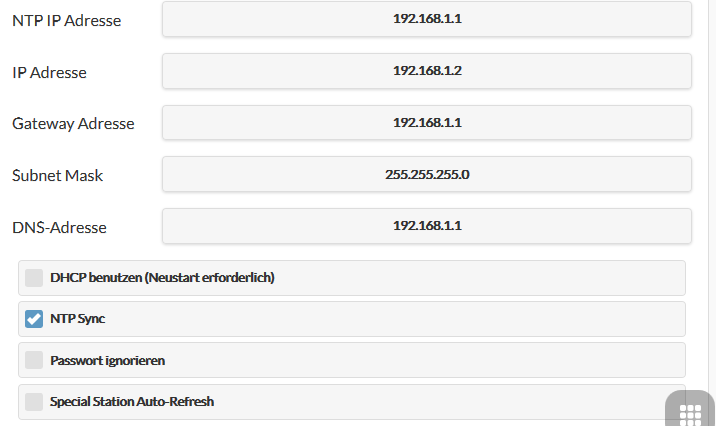için GWG-40 yapılandırması OpenSprinkler
GWG-40'ın kurulumu, mobil erişimi yönetme konusunda biraz uzmanlık bilgisi ve deneyim gerektirir.
LTE yönlendirici ile şunları yapabilir: OpenSprinkler Bir LTE veya UMTS bağlantısı üzerinden internete kolayca erişebilir ve hava durumu verilerini güncelleyebilirsiniz. Gerçek sorun harici erişimdir, çünkü normal cep telefonu sağlayıcıları mobil cihaza doğrudan harici bağlantıya izin vermez. Bu, mobil operatör tarafından alınan teknik önlemlerle engellenir.
Ancak, özel sağlayıcılarda durum farklıdır, örneğin “Things Mobile” ile internet üzerinden erişim için ayda 2EUR karşılığında genel bir IP adresi vardır. Hava durumu verilerini sorgulamak için veri hacmi OpenSprinkler neredeyse yok denecek kadar azdır, ayda 1MB'a nadiren ulaşılır. Yalnızca cihaza "kendi erişimleri" veri akışını biraz artırır.
Başka bir sorun, LTE yönlendiricinin farklı önyükleme süresi ve OpenSprinkler. Süre Opensprinkler çok hızlı açılıyor, LTE yönlendirici biraz daha uzun sürüyor - ama bu şu anlama geliyor: OpenSprinkler DHCP üzerinden IP almaz ve WiFi erişim moduna geçer. Buradaki çözüm, OpenSprinker DHCP'yi devre dışı bırakmak ve sabit bir IP girmek.
Aşağıdaki yapılandırma adımları, veri tarifesi ve genel IP'ye sahip bir SIM kart için geçerlidir.
a) genel ilk kurulum:
- SIM kartı akıllı telefonunuzla etkinleştirin. Kartın bir PIN'i varsa, bunu daha sonra yapılandırmaya girmeniz gerekir.
- SIM kartı yönlendiriciye takın
- Yönlendiriciyi bir ağ kablosuyla bir PC'ye bağlayın
- Yönlendiriciyi güç kaynağına bağlayın ve yeşil çalışma LED'inin yanıp sönmesi durup açık kalana kadar bekleyin.
- Web tarayıcınızı başlatın ve adres olarak “http://192.168.1.1/” girin.
- "Geneko" girişi "İlk kez giriş yap" ile görünmelidir ve kullanıcı adı + şifre istemelidir. Kullanıcı adı ve şifre olarak "admin" girin.
- Bir sonraki adımda, KENDİ kullanıcı adınız ve şifreniz istenecektir. Bunu girin ve yazın.
- Yeni ayrıntılarla giriş yapın. Geneko konfigürasyon menüsü belirir.
b) SIM kartı ayarlayın:
- "Ayarlar / Mobil Ayarları" üzerine tıklayın ve "SIM Etkinleştir" ve "Veri Etkinleştir" i etkinleştirin
- PIN için "SIM Gelişmiş ayarları", "PIN etkin" seçeneğini etkinleştirin ve ardından PIN'i buraya girin (yalnızca SIM'de bir PIN varsa)
- APN ve kimlik doğrulama gibi ek erişim verilerini yalnızca sağlayıcı tarafından gerekliyse, örneğin Vodafone IoT için girmeniz gerekiyorsa, buraya “iot.vodafone.de” girin. Ayrıca Vodafone IoT portalından kullanıcı adı + şifre (authentication CHAP).
- Kalıcı bir bağlantı için "Bağlantı ayarları" ve "Kalıcı bağlantı" yı etkinleştirin
c) Bağlantı noktası yönlendirme: Erişim OpenSprinkler kurulum
- "Ayarlar / Yönlendirme / Bağlantı Noktası Yönlendirme" seçeneğine tıklayın ve "Ağ Adresi Çevirisini (NAT) Etkinleştir" seçeneğini işaretleyin.
- Tabloda zaten boş bir satır olmalıdır. Değerleri aşağıdaki gibi buraya girin ve “Ekle” ve ardından “Kaydet” seçeneğine tıklayın. Bağlantı noktası iletme, harici bağlantı noktası 81'i OpenSprinkler 80 numaralı bağlantı noktası. Not: 81'i değil 80'i öneririm, aksi takdirde yönlendiricinin web arayüzü artık harici olarak kullanılamayacaktır.
d) Diğer ayarlar:
Kalıcı ve güvenli çalışmayı sağlamak için yönlendiricinin günlük olarak yeniden başlatılması seçeneğini etkinleştirirdim:
- "Bakım / Sistem Kontrolü" üzerine tıklayın ve "Programlı Yeniden Başlatma" için "Günlük" ve "Zaman" için 1s 0 dakika girin ve "Kaydet" ile onaylayın.
- Yönlendirici daha sonra her gün 01: 00'da yeniden başlayacaktır.
Cihazdaki saat her zaman doğru olmalıdır, bu nedenle aşağıdaki ayarları yapın:
- "Bakım / Tarih / Saat Ayarları" na tıklayın
- "Saat dilimi" altına doğru saat dilimini girin, Almanya için bu "Avrupa / Berlin" dir
- "Mobil sağlayıcıdan" seçeneğini etkinleştirin
- Saat ve tarih güncellenmezse (not: veri bağlantısı gereklidir!), Ardından "Zaman Sunucusundan" etkinleştirin ve "Zaman sunucusu adresi" altına bir zaman sunucusu girin, Almanya için bu "de.pool.ntp.org" olacaktır. ”. "Kaydet" ile onaylayın.
e) OpenSprinkler kurmak:
- Buna bağlan OpenSprinkler bilgisayarınızla birlikte verilen hızlı kılavuza göre.
- "Ayarlar / Düzenleme Seçenekleri / Gelişmiş" üzerine tıklayın ve "dhcp" seçeneğinin işaretini kaldırın.
- Şimdi değerleri aşağıdaki gibi girin ve sağ üstte kaydet seçeneğine tıklayın. sonra başla OpenSprinkler Yeni.
NOT: NTP 0.0.0.0 olmalıdır
Artık her şey doğru şekilde kurulduğuna göre, bağlanın OpenSprinkler LTE yönlendirici ile ve tüm cihazları yeniden başlatın.
Bağlandıktan sonra, openSprinkler 81 numaralı bağlantı noktasına sahip IP adresi aracılığıyla, yani “http://123.456.123.456:81”
IP adresini değiştirirseniz (ör. Genel olduğu, ancak sabit bir IP olmadığı için), yönlendiricide DynDns'yi etkinleştirmeli ve buna göre kayıt olmalısınız. Bununla ilgili daha fazla bilgi internette.